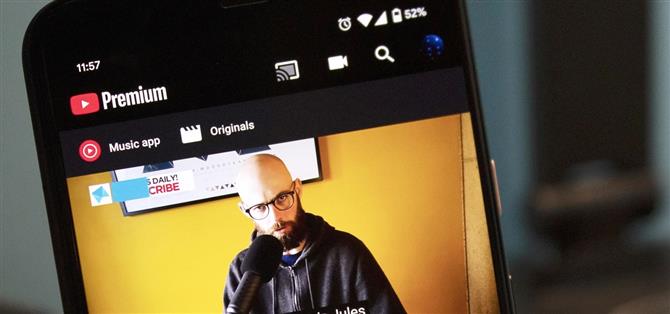YouTube Vancedは、単一のAPKを使用する代わりに、サードパーティアプリのインストールを必要とするバンドルとして最近配布され始めました。一部のファンはこれが難しすぎると感じたため、Vancedの開発者はプロセスを簡単にすることにしました.
YouTube Vancedのチームは、Vanced Managerという新しいアプリを作成しました。必要なファイルとツールがすべて揃っているため、適切なファイルをダウンロードする必要はありません。この新しいアプリのおかげで、YouTube Vancedのインストールプロセスは非常に簡単になりました.
ステップ1:Vanced Managerをインストールする
以下のGitHubリンクからVanced Managerのダウンロードページにアクセスしてください。最新のリリースの横にある下矢印を押し、「manager.apk」リンクをタップしてインストーラーファイルをダウンロードします。そこからAPKを開き、[インストール]を押してAPKをサイドロードします。
- GitHubからVanced Manager(.apk)をダウンロード


ステップ2:YouTube Vancedをインストールまたは更新する
Vanced Managerを開き、MicroGの横にある「インストール」を選択します。これにより、アプリをデバイスにサイドロードするように求められます.


これで、「Vanced」の横にある「Install」ボタンがアクティブになります—先に進み、それをタップします。インストールするアプリのバージョンを尋ねられます。 「ライト+ダーク」はダークモードで暗い灰色の背景になり、「ライト+ブラック」は背景が黒になります。バージョンを選択して[次へ]をタップし、言語を選択して[完了]をクリックします。



アプリのサイドローディングプロセスを開始するので、メッセージが表示されたらシステムプロンプトで[インストール]をタップします。インストールすると、インストールを促すメッセージが表示され、YouTube Vancedアプリに移動します.
ステップ3:アカウントを追加する(オプション)
デフォルトでは、YouTube VancedはGoogleアカウントにアクセスできません。代わりに、Google Play開発者サービスのオープンソースバージョンであるmicroGを使用してアカウントを追加します。そうしないと、アプリを使用しようとすると、すべてのサブスクリプション、プレイリスト、およびビデオにアクセスできなくなります.
ただし、Vancedは無料のYouTube Premiumを提供しているため、基本的にGoogleサービスの海賊行為を行っているため、利用規約に違反してメインのGoogle / YouTubeアカウントのすべてのデータを失うリスクを冒したくない場合があります。サインインの利便性とGoogleに匿名でいることの安心感のどちらが必要かは、あなた次第です.
リスクに問題がない場合は、右上隅のアバターアイコンを選択し、[サインイン]を選択します。プロンプトで「アカウントを追加」を選択し、新しいページで「サインイン」を選択します。ユーザー名とパスワードを求められたら入力し、実装されている場合は2FAコードを入力します.



ログインに成功すると、ホームページにリダイレクトされ、Googleアカウントにログインします.

 (1)前、(2)後
(1)前、(2)後
月額請求なしで接続を安全に保ちます。新しいAndroid How Shopから一度限りの購入ですべてのデバイスのVPN Unlimitedの生涯サブスクリプションを取得し、地域の制限なしでHuluまたはNetflixを視聴できます.
今すぐ購入(80%オフ)>
Jon Knight / Android Howによる画像とスクリーンショットのカバー